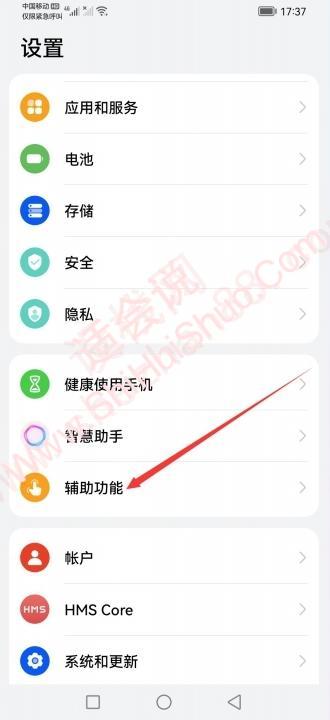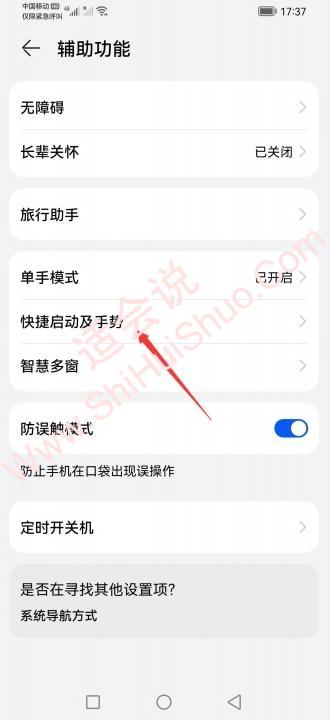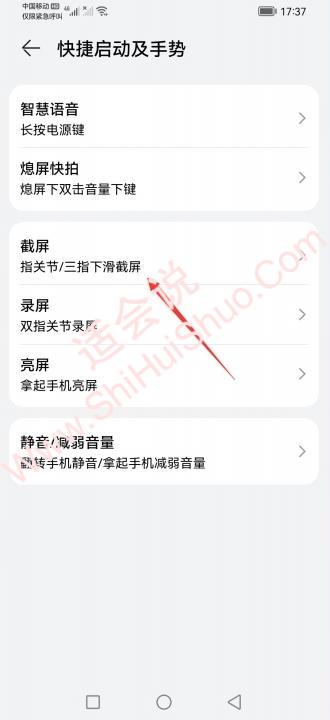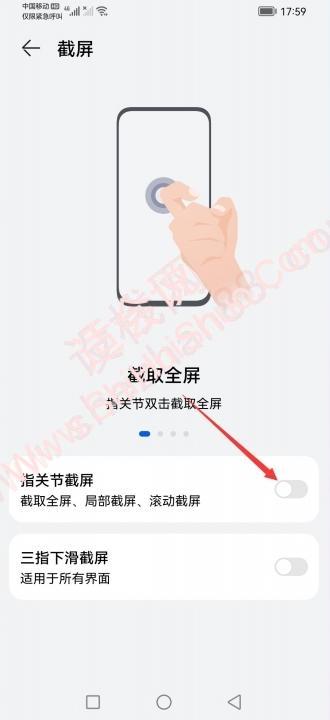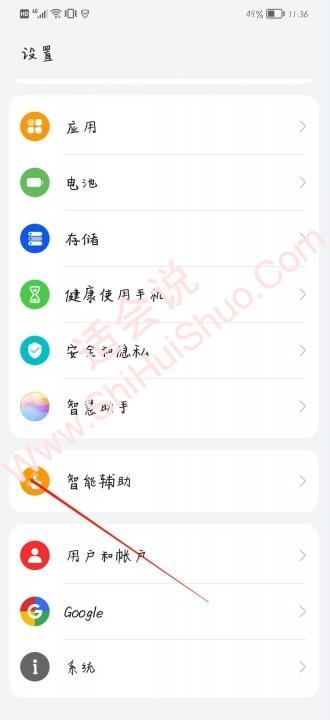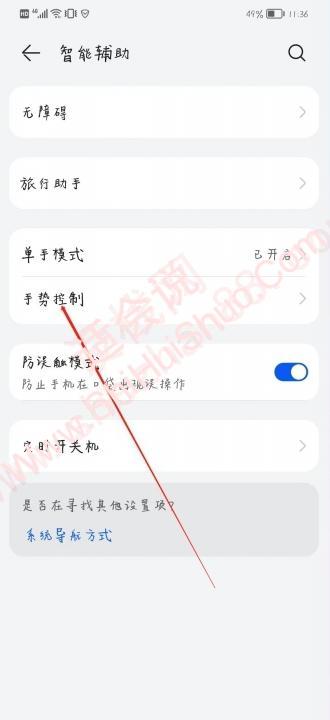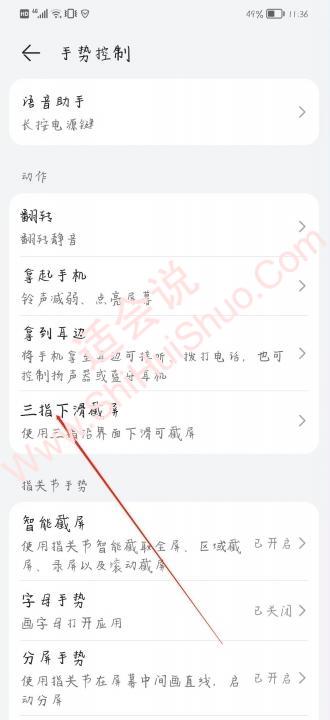在使用华为手机的过程中,截图功能是必不可少的,它可以方便地记录屏幕上的信息,例如保存网页内容、分享图片、记录聊天记录等等。那么,华为手机究竟有哪些截图方法呢?本文将详细介绍华为怎么截图 操作方法,帮助您轻松掌握各种截图技巧。
截图方法
华为手机提供了多种截图方式,用户可以根据自己的习惯选择最便捷的方法。以下是几种常用的华为手机截图方法:
状态栏截屏
- 下拉打开手机状态栏。
- 点击状态栏中的截屏按钮。
这是最常见也是最基础的截图方法,大多数安卓手机都支持这种方式。只需下拉通知栏,就能快速找到截图按钮,点击即可完成截图。
指关节双击截屏
- 打开手机的“设置”应用。
- 找到“辅助功能”并点击进入。
- 选择“快捷启动及手势”。
- 在该页面中找到“截屏”选项,并打开“指关节双击截屏”开关。
开启该功能后,您只需用指关节双击屏幕,即可快速截取当前屏幕内容。这种方法操作简单,非常适合单手操作的用户。
语音截屏
- 呼出华为手机智能助手“小艺”。
- 说出“截屏”。
利用语音助手“小艺”进行截图,可以解放双手,更加方便快捷。只需唤醒“小艺”,并说出“截屏”指令,即可完成截图。
三指下滑截屏
- 打开手机的“设置”应用。
- 找到“智能辅助”并点击进入。
- 选择“手势控制”。
- 在该页面中找到“三指下滑截屏”选项,并开启。
开启该功能后,您只需用三个手指同时向下滑动屏幕,即可进行截屏。这种方法操作简单,并且可以轻松截取长图。
通过以上几种方法,相信您已经掌握了华为手机的多种截图操作方法。您可以根据自己的使用习惯,选择最适合自己的方法,方便快捷地截取屏幕内容。
图解与展示:
希望本文能够帮助您解决“华为怎么截图 操作方法”的问题。如果您还有其他问题,欢迎留言咨询。
暂无评论...